1. 构建Docker Cousul集群服务
(1)在#后输入mkdir consul命令,然后按Enter键,创建目录Consul。示例代码如下:
# mkdir consul
# ll
效果如图1所示:

(2)进入consul目录,在#后面输入cd consul/,然后按Enter键;接着在#后面输入vi Dockerfile,创建Dockerfile文件。示例代码如下:
# cd consul/
# vi Dockerfile
Dockerfile的内容,如下所示:
FROM ubuntu:16.04
MAINTAINER James Turnbull <james@example.com>
ENV REFRESHED_AT 2016-06-01
RUN apt-get -qqy update
RUN apt-get -qqy install curl unzip
ADD https://releases.hashicorp.com/consul/0.6.4/consul_0.6.4_linux_amd64.zip /tmp/consul.zip
RUN cd /usr/sbin && unzip /tmp/consul.zip && chmod +x /usr/sbin/consul && rm /tmp/consul.zip
RUN mkdir -p /webui/
ADD https://releases.hashicorp.com/consul/0.6.4/consul_0.6.4_web_ui.zip /webui/webui.zip
RUN cd /webui && unzip webui.zip && rm webui.zip
ADD Consul.json /config/
EXPOSE 53/udp 8300 8301 8301/udp 8302 8302/udp 8400 8500
VOLUME ["/data"]
ENTRYPOINT [ "/usr/sbin/consul", "agent", "-config-dir=/config" ]
(3)在#后面输入 vi Consul.json,然后按Enter键,创建Consul.json文件,示例代码如下所示:
#vi Consul.json
Consul.json的内容如下所示:
{
"data_dir": "/data",
"ui_dir": "/webui",
"client_addr": "0.0.0.0",
"ports": {
"dns": 53
},
"recursor": "8.8.8.8"
}
(4)创建完两个文件后,在#后面输入docker build -t=“jamtur01/consul” .命令,然后按Enter键,构建consul镜像。示例代码如下:
#docker build -t=“jamtur01/consul” .
效果如图2所示:
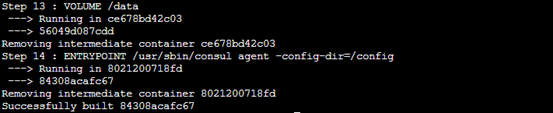
(5)启动consul服务。在#后面输入docker run -itd -P jamtur01/consul命令,然后按Enter键,示例代码如下:
#docker run -itd -P jamtur01/consul
效果如图3所示:

(6)查看容器。在#后面输入docker ps -a命令,然后按Enter键,示例代码如下:
#docker ps -a
效果如图4所示:

(7)查看端口信息。在#后面输入netstat -ntpl命令,然后按Enter键,示例代码如下:
#netstat -ntpl
效果如图5所示:
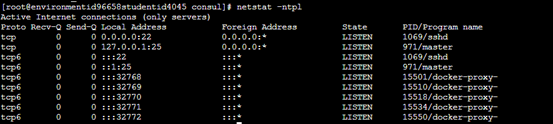







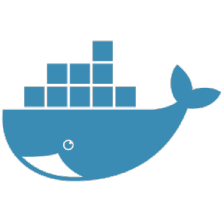














 1034
1034











 被折叠的 条评论
为什么被折叠?
被折叠的 条评论
为什么被折叠?








